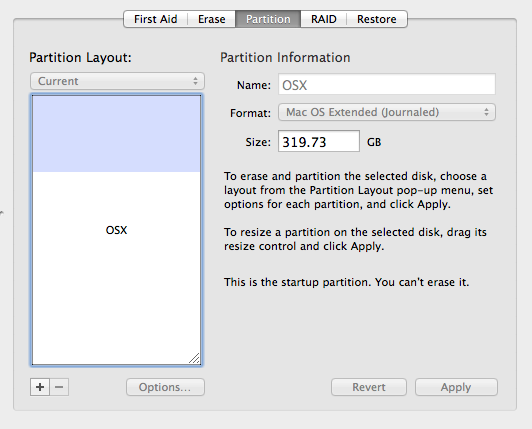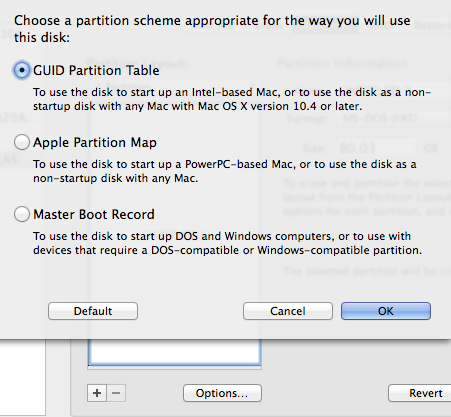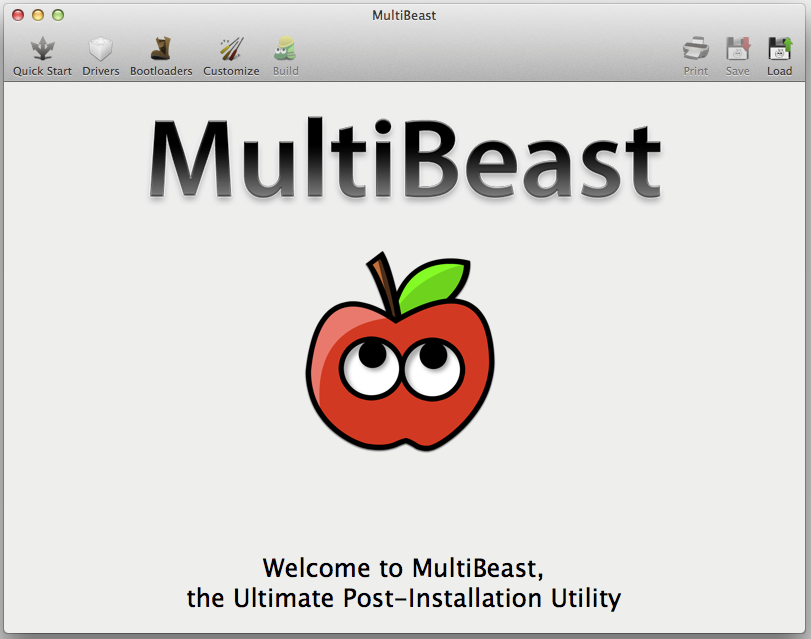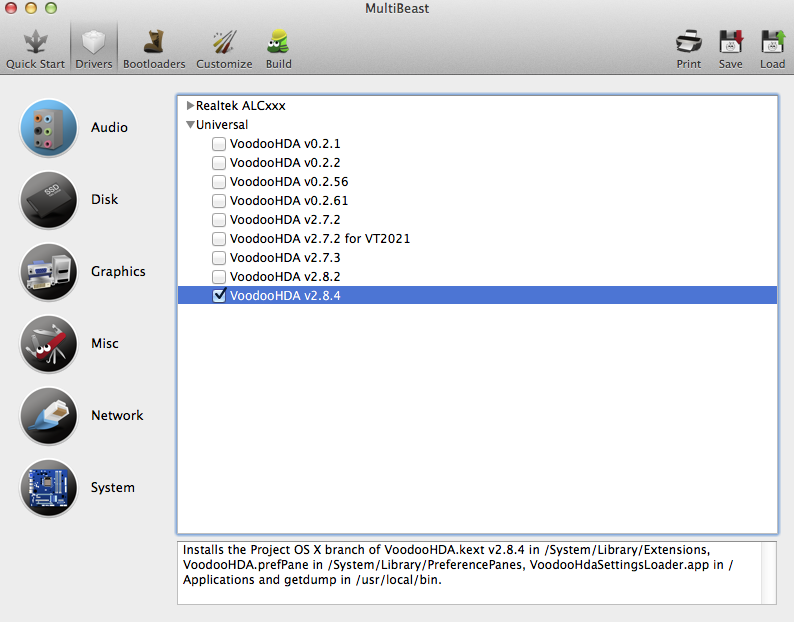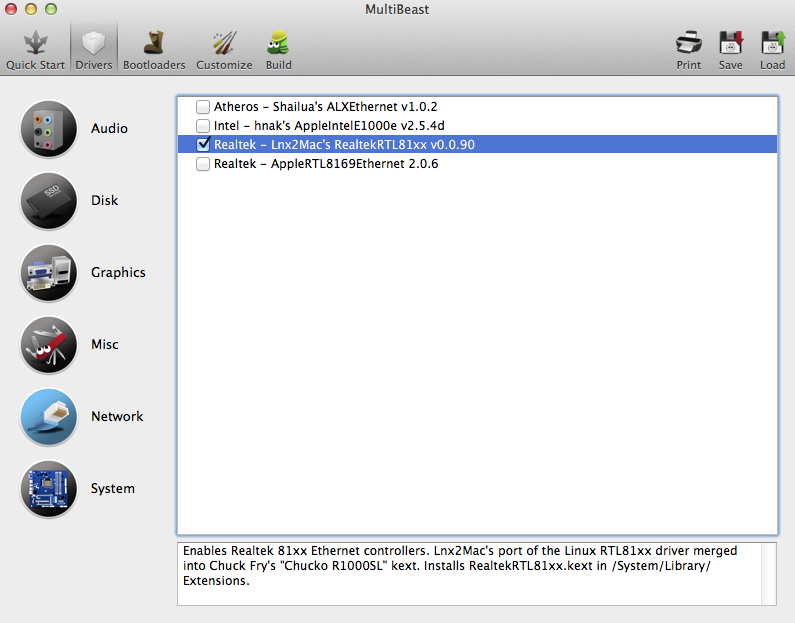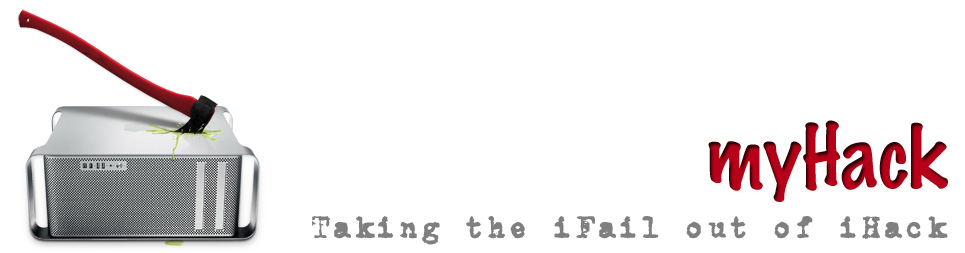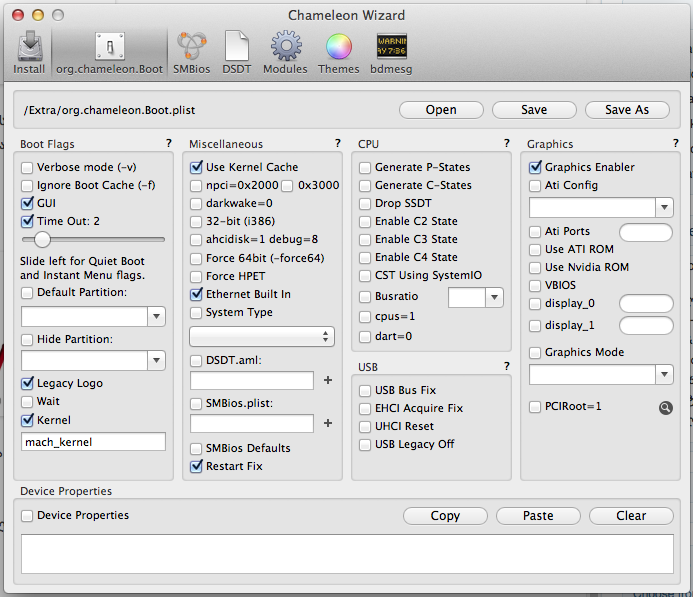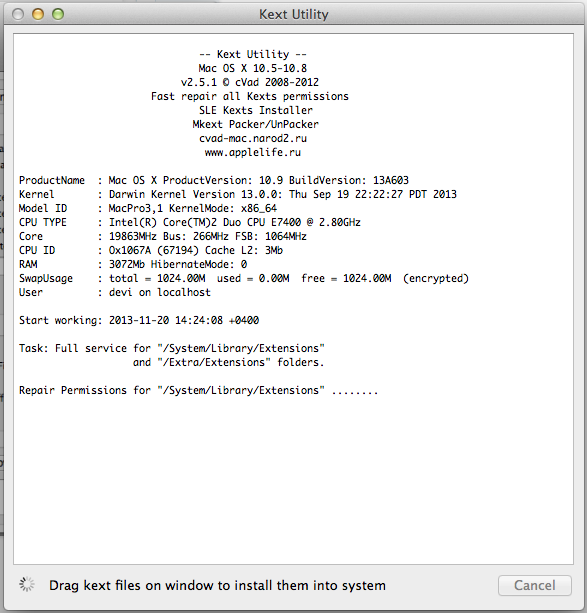მოგესალმებით განახლებულ პორტალზე და, როგორც Apple-ის “არაპირდაპირი” მომხმარებელი და ხშირ შემთხვევაში ოპონენტი, ვსარგებლობ რა Mac OS X საოპერაციო სისტემით, მინდა ჩემი გამოცდილება გაგიზიაროთ. ამასთანავე ჩემი გადაწყვეტილება PC-ზე Mac OS X დამეყენებინა გამოწვეული იყო პირველ რიგში ჩემი ინტერესით და მეორე იმით, რომ Microsoft-ის WIndows ძალიან მომბეზრდა და ჩემს ძველ კომპიუტერზე მისი ბოლო ვერსია გაუსაძლისად ნელია, რასაც ვერ ვიტყვი Apple-ის სისტემის ბოლო ვერსიაზე, რომელიც ოპერატიული მეხსიერების დიეტაზეც მშვენივრად მუშაობს.
პირველ რიგში, რასაც ყურადღება უნდა მივაქციოთ არის ის, თუ რომელი მწარმოებლის დედაპლატა და ვიდეო ბარათი აქვს ჩვენს კომპიუტერს. მინდა გითხრათ, რომ არის მთელი რიგი მწარმოებლები, რომლებიც უშვებენ იგივე კომპონენტებისგან შედგენილ სისტემას, როგორიც Apple-ის მიერ გამოშვებულ კომპიუტერებს აქვს.
უმთავრესი მოთხოვნა არის intel-ის ჩიპსეტი, რომელიც თითქმის ანალოგიურია ყველა სისტემაში და მისი მხარდაჭერა Mac OS-ში ავტომატურად არის განხორციელებული, ასევე მხარდაჭერილია intel-ის ინტეგრირებული ვიდეო აქსელერატორების მხარდაჭერაც, რომლებიც Apple-ის პროდუქტებშია გამოყენებული.
გამომდინარე იქიდან, რომ Nvidia-სა და AMD-ის ვიდეო ბარათები Apple-ის კომპიუტერებთან მეგობრობს და უპრობლემოდ არის მათი მხარდაჭერა ოფიციალურ დონეზე, ჩვენ ისღა დაგვრჩენია მოვძებნოთ შესაბამისი დედაპლატა და დავიწყოთ ინსტალაციისთვის მზადება.
პირველ ეტაპზე მოგვიწევს ჩვენი დედაპლატის შემოწმება hackintosh-თან თავსებადობაზე. ამისათვის არის საიტი biosrepo სადაც შეგიძლიათ თქვენი დედაპლატისთვის მოდიფიცირებული ბიოსის გადმოწერა, რაც აუცილებელია hackintosh-ის კორექტული მუშაობისათვის. სიაში არ არის GIGABYTE-ის დედაპლატები, რაც იმას ნიშნავს, რომ მათ არ ჭირდება მოდიფიცირებული ბიოსი, ვინაიდან ისედაც არიან თავსებადი EFI ჩამტვირთთან…
ამიტომაც, როდესაც კომპიუტერს ყიდულობთ და გინდათ ის თავსებადი იყოს Apple-თან შეეცადეთ GIGABYTE-ის დედაპლატა შეუკვეთოთ. ასევე ვიდეო დაფა და WiFi მოდული, რომელიც ცალკეული დრაივერების დაყენების გარეშე იმუშავებს.
იმისათვის, რომ უფრო ეფექტურად შევარჩიოთ ჩვენი კომპიუტერის კონფიგურაცია მინდა შემოგთავაზოთ, ბმული სადაც 100%-ით თავსებადი კონფიგურაციებია წარმოდგენილი. საიტზე ნოემბრის რედაქციით გამოცემულ პოსტში მითითებულია თითქმის ყველა ვარიანტი, რომელიც შესაძლოა მომხმარებელს დასჭირდეს კომპიუტერის შეძენისას.
მიუხედავად იმისა, რომ უმრავლესობა შემთხვევაში რეკომენდებულია საინსტალაციო პაკეტის შეძენა Apple-ის მაღაზიიდან (ახლა უკვე უფასოდ) და შემდგომში USB ფლეშ-დრაივზე მისი გადატანა სპეციალური უტილიტების საშუალებით, მე გირჩევთ გამოიყენოთ, წინასწარ გამზადებული ანაბეჭდი, რომელიც rutracker.org-ზე არის გამოქვეყნებული.
მას შემდეგ რაც გადმოიწერთ ფაილებს, დაამონტაჟეთ iso ფაილი და R-Drive-ის საშუალებით გაშალეთ საინტალაციო პარტიცია ცარიელ USB ფლეშ-დრაივზე, რომლის ზომა არანაკლებ 8 გიგაბაიტია. რის შემდეგაც თქვენს ბიოსში დააკვირდით Hard Drive-ის კონტროლერი SATA (AHCI) რეჟიმში იყოს გადაყვანილი და ჩაიტვირთეთ თქვენი USB დრაივიდან. ჩატვირთვის შემდეგ თქვენ გექნებათ საშუალება აირჩიოთ ინსტალაცია და უკვე გრაფიკულ რეჟიმში დააყენოთ Mac OS თქვენს PC-ზე
ინსტალაციის პროცესში გაითვალისწინეთ, რომ თქვენ მოგიწევთ ერთი Hard Drive-ის მთლიანად hackintosh-თვის დათმობა, ანუ მოხსენით ყველა სხვა ვინჩესტერი თქვენს კომპიუტერს და დატოვეთ ის “განწირული” რომლეზეც მთლიანად Mac OS X დაყენდება. სანამ ინსტალაციაც შეუდგებით მანამდე გამოიძახეთ Disk Utility და Partition მენიუში აირჩიეთ ახალი 1 პარტიცია, დაარქვით მას ღირსეული სახელი მაგ. OSX ან MACINTOSH HD და Option-ში არ დაგავიწყდეთ GUID პარტიციების ცხრილის ამორჩევა.
ისნტალაციის დასრულების შემდეგ აუცილებლად მოგიწევთ USB ფლეშკიდან ჩატვირთვა, თუმცა ახლა უკვე იმ პარტიციიდან, რომელცი თქვენ დაარქვით ინსტალაციისას. თუ სისტემა თავსებადია და ყველაფერი სწორად გააკეთეთ მაშინ თქვენ აღმოჩნდებით Apple-ის შესანიშნავი საოპერაციო სისტემის Wellcome ეკრანზე სადაც მარტივად გაივლით რეგისტრაციას და შექმნით მომხმარებლის ანგარიშს.
სისტემაში შესვლის შემდეგ დააკვირდით არის თუ არა ზედა პანელი ნახევრად გამჭვირვალე, რაც იმას ნიშნავს, რომ გრეაფიკული აქსელერაცია ნორმალურად მუშაობს და გადაით პარამეტრებში სადაც ქსელის ინტერფეისების განყოფილებასა და აუდიო მოწყობილობებს დააკვირდით. თუ გაგიმართლათ და ქსელიც და აუდიოც უპრობლემოდ მუშაობს მაშინ, ჰო მაგრამ თუ არ არის მოგიწევთ სისტემის დრაივერებით გამართვა.
ამისათვის გამოიყენეთ MultiBeast, საიდანაც აირჩიეთ EasyBeast და დააჭირეთ ღილაკს Build და შემდგომ Install, დაელოდეთ ინსტალაციის პროცესს, რომელიც რამდენიმე წუთი გაგრძელდება, რის შემდეგაც გადატვირთეთ სისტემა და მომდევნო ჩატვირთვის შემდეგ დააყენეთ თქვენს დედაპლატასთან შესაბამისი ქსელი დრაივერი და აუდიო დრაივერი, რომელიც VoodooHDA-ს სახით არის წარმოდგენილი და უნივერსალურია ყველა მოწყობილობისთვის hackintosh-ზე.
მოკლედ ყველა დრაივერის დაყენების შემდეგ თქვენ შეგიძლიათ მშვიდად გააგრძელოთ მუშაობა თქვენს hackintosh-თან და დააყენოთ მასზე ნებისმიერი პროგრამა და განახლება, რომელსაც შემოგთავაზებთ Apple.
ამასთანავე მინდა აღვნიშნო, რომ ეს არ არის ერთი და უნიკალური ინსტალაციის მეთოდი და ყველა საშუალების აქ აღწერა და გახილვა შეუძლებლად მიმაჩნია, თუმცა მათი ჩამოთვლა და შეაბამის ბმულების მოწოდება არ დამეზარება:
ეს მეთოდი მოითხოვს, უკვე არსებულ hackintosh-ს ან Mac კომპიუტერს სადაც App Store-დან გადმოწერილია საინსტალაციო App პაკეტი და ის ავტომატურად დაამზადებს თქვენთვის ფლეშ დრაივს.
myHack (ნაჯახი)
ეს მეთოდიც მოითხოვს მუშა სისტემას და ახლა უკვე ინსტალაცია როგორც App ფაილიდან, ასევე DMG ფაილიდანაც არის შესაძლებელი.
სისტემის დამატებითი პარამეტრების შეცვლისათვის არის შესანიშნავი აპლიკაციები:
წარმატებულ hackintosh-ს გისურვებთ !